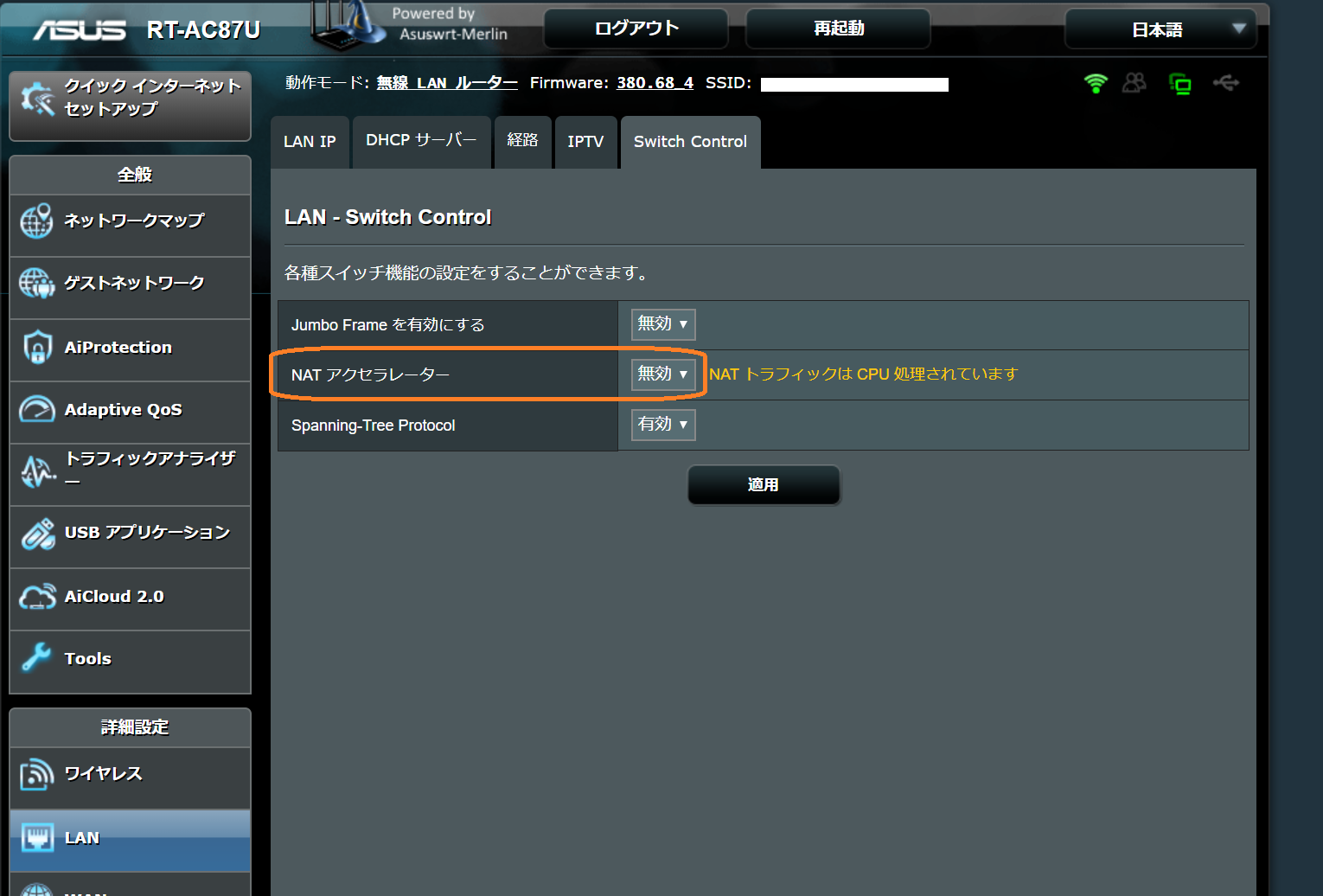フレッツの通信速度を向上させながらおうちサーバーを公開するならBIGLOBEがおススメかもで、IPv6 IPoEのメリットを享受しながらIPv4 PPPoEでのサーバーの外部公開も実現するネットワーク構成を記載しました。
以下の図の中で、無線ルーター2が「192.168.10.0/24」ネットワークにおけるデフォルトゲートウェイならびにDHCPサーバーとして動作しています。
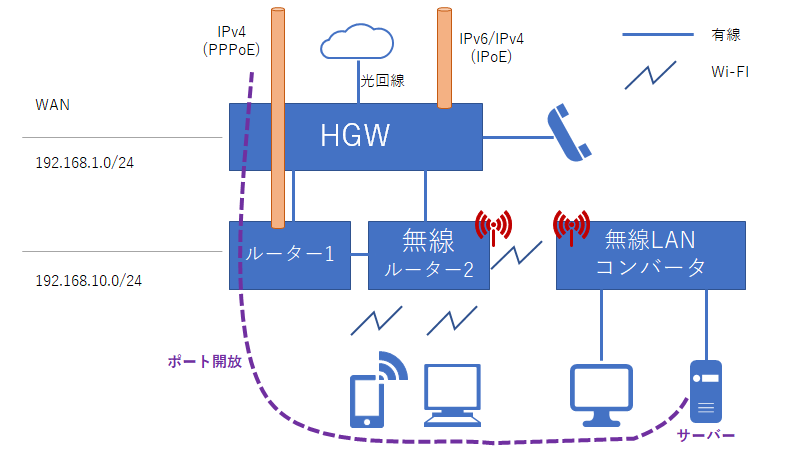
そして、サーバーだけはデフォルトゲートウェイをルーター1とすることで、通常のPCやスマホはIPv6 IPoEのメリットを教授し、サーバーだけがIPv4 PPPoEで得たグローバルIPv4アドレスで外部に公開されている構図になっています。
このネットワーク構成の中で、サーバーがActive Directoryのドメインコントローラーとして動作しているため、内部ネットワーク(内部ドメイン)の名前解決はサーバーを参照するように構成したい場合を考えます。
本来、サーバーをDHCPサーバーにすればよいのですが、我が家ではサーバーは深夜は休止させていたり、再起動をさせることも多数あるため、宅内の他の機器や家族の利用に影響がでないよう、あくまで通常のネットワーク周りの処理はルーターにさせ、Active Directoryに関する処理だけドメインコントローラーにさせたいのです。
特に、Active Directoryに参加する/している場合、WindowsクライアントではIPv6での名前解決が重要となります。そのため、IPv6でドメインコントローラーの名前解決ができることを目指します。
方法1:NTTのHGWに内部ドメインのDNSを指定して仕向けさせる
一番シンプルなのは、NTTのHGWに内部ドメインのDNSサーバーを登録し、処理をドメインコントローラーに仕向けさせることです。
HGWの詳細設定>DNS設定に、ローカルドメイン名とDNSを指定できる画面があります。ここに、内部ドメイン名と、ドメインコントローラーのIPアドレスをIPv6形式で指定します。

HGW配下のルーターには、DNSとしてHGWのアドレスを指定することで、内部ドメインの名前解決はドメインコントローラーに仕向けてくれます。
方法2:HGW配下のルーターで設定を工夫する
HGWでなく、配下のルーターで設定を工夫することでも実現できます。ASUS製のルーターを例にとって説明します。以下の3点がポイントとなります。
ASUS純正のFWではなく、Asur-MerlinのFWを適用しているため、もしかすると純正の設定画面、設定ができる項目とは異なるかもしれません。
1.内部ドメイン名を認識させる
LAN>DHCPサーバー>[ルータ名]のドメイン名
に、Active Directoryで用いている内部ドメイン名を入力します。

2.DNSサーバーとしてドメインコントローラーのIPv4アドレスを指定する
LAN>DHCPサーバー>DNSとWINSサーバーの設定
の中の、DNS Server 1にドメインコントローラーのIPv4アドレスを指定します。セカンダリーには、その他のDNSサーバーのアドレスを指定します(通常はISPから指定されたDNSサーバーを指定します。ここではGoogleのDNSサーバーを指定しています)。
また、[Forward local domain queries to upstream DNS]を[はい]にします。
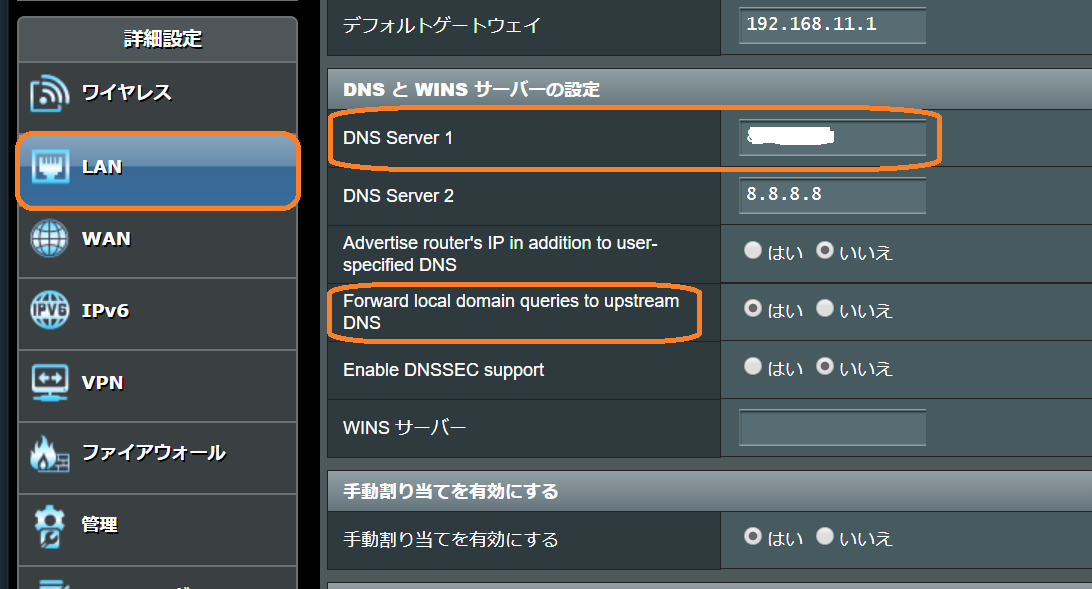
3.IPv6のDNSサーバーにも、ドメインコントローラーのIPv6アドレスを指定する
IPv6>IPv6のDNS設定
を開き、IPv6 DNSサーバー1に、ドメインコントローラーのIPv6アドレスを入力します。(IPv4同様、IPv6 DNSサーバー2,3にもDNSサーバーのアドレスを指定します。ここではGoogleのDNSサーバーを指定しています。)
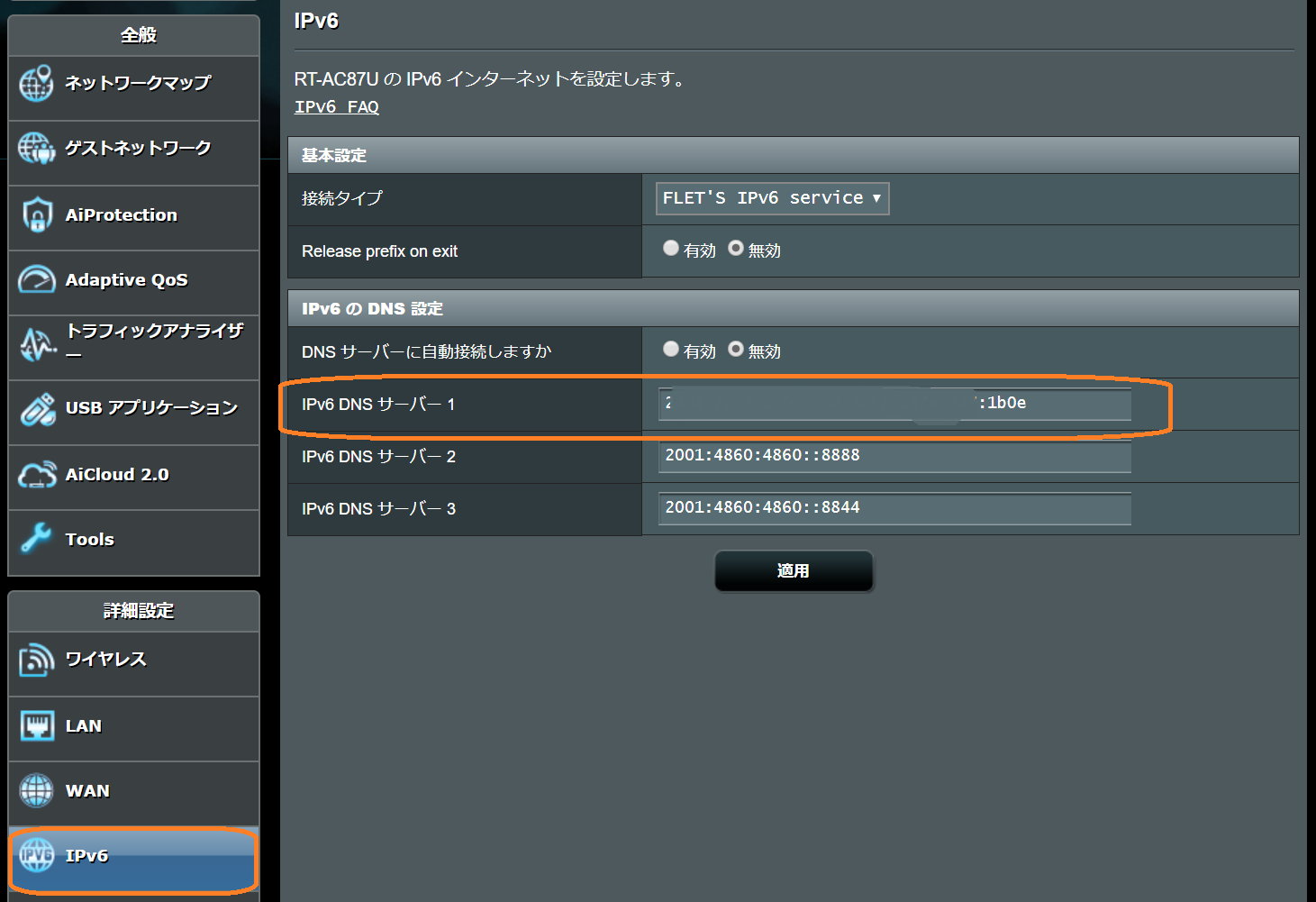
以上の設定で、ネットワーク内のWindowsクライアントがドメインコントローラーの名前解決をできるようになり、認証も正しく処理ができるようになり、サーバー上の共有フォルダーへのアクセスなども問題なく利用できています。